So schalten Sie den Scanner ein
 Bei der Arbeit und im Studium nutzen wir häufig einen Scanner. Wie man es an einen Computer anschließt und welche Schwierigkeiten dabei auftreten können, schauen wir uns in diesem Artikel an.
Bei der Arbeit und im Studium nutzen wir häufig einen Scanner. Wie man es an einen Computer anschließt und welche Schwierigkeiten dabei auftreten können, schauen wir uns in diesem Artikel an.
Der Inhalt des Artikels
So schließen Sie den Scanner an Ihren Computer an und schalten ihn ein
Der Anschluss dieses Geräts kann auf verschiedene Arten erfolgen:
- Verwendung eines USB-Kabels und einer Treiberdiskette. Beim Kauf eines Scanners werden ein USB-Kabel und eine Treiberdiskette mitgeliefert. Zuerst müssen Sie ein Ende des USB-Kabels an den Scanneranschluss und das andere Ende an den Computergeräteanschluss anschließen. Warten Sie dann einige Minuten, bis das Betriebssystem das angeschlossene Gerät erkennt. Wenn das Gerät nicht gefunden wurde, sollten Sie die Treiber installieren und erneut versuchen, eine Verbindung herzustellen. Nach der Installation der Treiber wird der „Einstellungsassistent“ auf dem Bildschirm angezeigt. Anschließend müssen Sie die vorgeschlagenen Aktionen befolgen. Starten Sie dann den Computer und den Scanner neu, um weitere Arbeiten durchzuführen. Wenn Sie fertig sind, wird eine Verknüpfung zur neuen Hardware auf Ihrem Desktop installiert.

- Verwendung eines Netzwerkscanners. Nachdem Sie das USB-Kabel angeschlossen haben, wählen Sie unter „Start“ die Abschnitte „Systemsteuerung“ und „Netzwerk“. Starten Sie im „Netzwerk- und Zugriffskontrollzentrum“ „Geräte anzeigen“ und wählen Sie das Modell Ihres Geräts aus. Als nächstes führen Sie „Installieren“ durch, indem Sie den bereitgestellten Anweisungen folgen. Klicken Sie anschließend auf „Weiter“ und „Fertig stellen“.
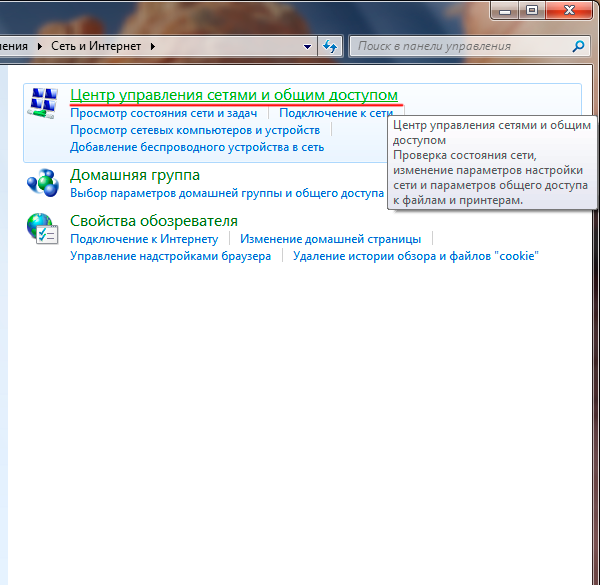
Wenn Sie einen Computer mit einem Scanner verwenden, müssen Sie in Zukunft nicht mehr jedes Mal Treiber installieren.Sie müssen nur das Kabel anschließen und zum „Einstellungsassistenten“ gehen, um den Betrieb der angeschlossenen Geräte zu aktivieren.
WICHTIG! Wenn keine Treiberdiskette vorhanden ist, können diese einfach über das Internet von der offiziellen Website des Herstellers heruntergeladen werden.
Mögliche Fehler und Schwierigkeiten beim Anschließen des Scanners
Beim Anschließen eines Scanners müssen Sie einige Nuancen berücksichtigen:
- Damit ein Scangerät ordnungsgemäß funktioniert, reicht es nicht aus, es einfach an einen Computer anzuschließen und Treiber zu installieren. Viele Programme zur Bilderkennung und zum Scannen spielen eine wichtige Rolle, darunter: Adobe Photoshop, VueScan usw. Um die Kompatibilität dieser Programme mit dem Scangerät zu überprüfen, müssen Sie im Menü jedes Programms den Punkt „Datei“ öffnen . Gehen Sie dann auf „Importieren“ und prüfen Sie, ob eine Zeile vorhanden ist, die das Modell Ihrer Ausrüstung angibt.
- Während Sie die erforderlichen Dokumente scannen, sollten Sie nicht auf die Abdeckung dieses Geräts drücken, wenn diese sich nicht schließen lässt. Andernfalls kann es zu ernsthaften Schäden kommen. Auch mit dem Glas sollten Sie vorsichtig umgehen: nicht kratzen, nicht drücken etc.
- Wenn beim Arbeiten mit einem Scangerät, das nicht im Geschäft gekauft wurde, Probleme auftreten, müssen Sie es zu einem Servicecenter bringen. Die Ursache des Problems kann alles Mögliche sein: Ein Kabel hat sich gelöst, Teile sind durchgebrannt, bei der Treiberinstallation ist ein Fehler aufgetreten usw.
- Es besteht auch die Möglichkeit einer Heirat. In diesem Fall müssen Sie sich an das Geschäft wenden, wo die Geräte auf Mängel überprüft werden.
Sollte tatsächlich ein Defekt festgestellt werden, erhalten Sie im Gegenzug einen neuen Scanner. Wenn keine Werksfehler vorliegen, können Sie versuchen, die Treiber erneut zu installieren.






Wenn das Problem nach dem Trennen anderer Geräte behoben ist, empfiehlt HP die Installation eines USB-Hubs mit eigener Stromversorgung, um mehrere Geräte anzuschließen.